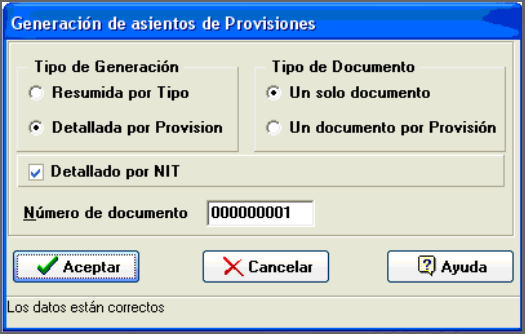Conoce como realizar los procesos automáticos de provisiones en tu software Contai:
Las prestaciones sociales son los dineros adicionales al salario que el empleador debe reconocer al trabajador vinculado mediante contrato de trabajo por sus servicios prestados. Es el reconocimiento a su aporte en la generación de ingresos y utilidad en la empresa o unidad económica.
Según lo disponen las normas del decreto 2649 de 1993 (en especial las contenidas en los art.48, 52, 76 y 123), los entes económicos obligados a llevar contabilidad y que incurran en gastos por pagos laborales, deberán efectuar mensualmente la respectiva provisión para reconocer los pasivos que en materia de pagos a la seguridad social, pagos parafiscales y prestaciones sociales y que se originan sobre los mencionados pagos laborales.
A continuación, se describe el proceso mediante el cual puedes calcular y contabilizar en forma automática las provisiones de prestaciones sociales y otros gastos. Aquí no incluyes las causaciones de seguridad social.
1. Codificaciones
Ruta: Otros – Asientos automáticos – Codificaciones, mediante esta opción se le indica al programa cómo debe contabilizar la depreciación de los activos, la amortización de los diferidos y las provisiones.
Como esta opción es común para la codificación de activos, diferidos y provisiones, se recomienda anteponer la letra que identifica el asiento automático, así:
Para los activos A. Por ejemplo: A001
Para las provisiones P. Por ejemplo: P001
Para los diferidos D. Por ejemplo: D001
Esto con el fin de facilitar la identificación del asiento automático al que corresponden.
Importante: El código debe ser el mismo para mantenimiento del débito y crédito, porque de lo contrario los asientos quedarán descuadrados.
Los siguientes son los campos que contiene el mantenimiento:
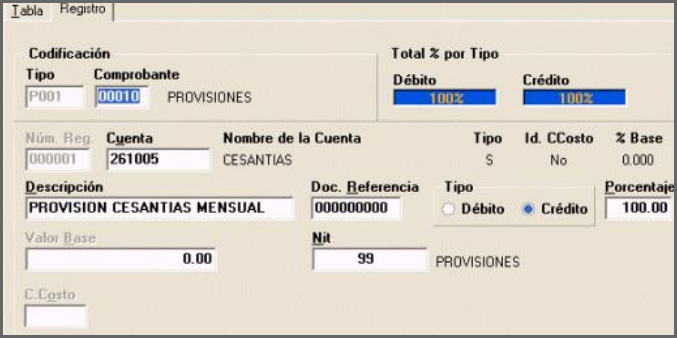
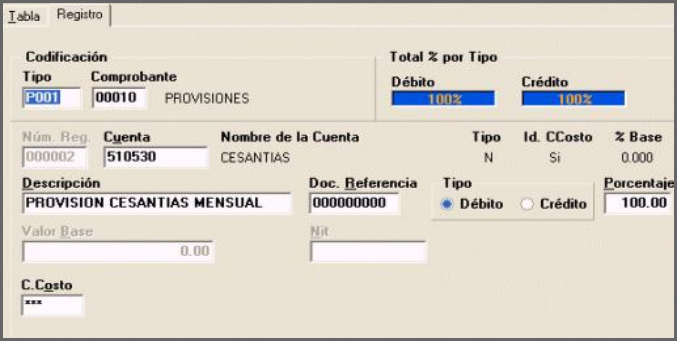
- Tipo: Es el código con el que se identifica la codificación. Ejemplo: A001, D001, P001.
- Comprobante: Número del comprobante con el cual se desean generar los asientos contables, es decir, el correspondiente a la depreciación.
- Cuenta: Es el código de la cuenta contable que recibe el movimiento.
- Descripción: Es el detalle que debes quedar en el registro generado automáticamente. Ejemplo: Provisión mensual cesantías.
- Documento referencia: Número del documento con el cual se desea generar los asientos contables, aunque este campo puede quedar en blanco.
- Tipo: El tipo define si el asiento es débito o crédito.
- Porcentaje: Aquí le indicas al sistema que después de calcular la provisión, la depreciación o la amortización, ese valor total lo va a contabilizar con las características que se le están dando, por lo tanto, el porcentaje débito y el crédito no debe ser inferior ni superior al 100%.
- Nit: Es el número del Nit que tendrá el registro contable, si la cuenta contable requiere Nit.
- Centro de Costos: En esta opción se recomienda digitar asteriscos ****, con la finalidad que el programa distribuya proporcionalmente el gasto, por centro de costos y por empleado.
Importante: Si los porcentajes de distribución por centro de costos son fijos deben hacerse tantos registros débito y crédito como porcentajes tenga, hasta completar el 100%.
2. Tipo de provisiones
Ruta: Otros – Asientos automáticos – Provisiones – Tipo de provisiones
La finalidad de esta opción es agrupar las provisiones por cada una de las cuentas a las que pertenecen. Por Ejemplo:


3. Mantenimiento de provisiones
Ruta: Otros – Asientos automáticos – Provisiones
En esta opción defines la provisión, es decir, le indicas al programa cómo calcular la provisión.

Para cada provisión se debe generar un mantenimiento, el cual pide la siguiente información:
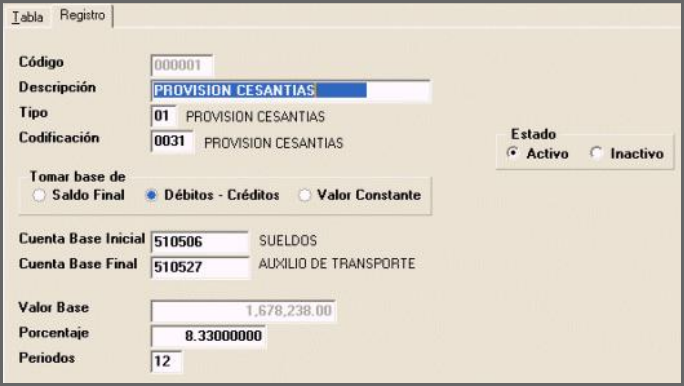
- Número Identificación: Es la identificación que se le asigna a cada provisión. Este campo es alfanumérico.
- Descripción: Escribes aquí el nombre de la provisión que está creando. Por Ejemplo: cesantías, administración.
- Tipo Provisión: Indica aquí el grupo al cual pertenece la provisión que está matriculando. Utiliza para la selección. Debe haber sido creado previamente y una vez digitada muestra el nombre correspondiente.
- Estado: Es un campo informativo para el sistema y sirve para conocer cuáles provisiones están activas y cuáles inactivas. De tal manera que solo se generarán asientos para aquellas que se encuentran activas.
- Codificación: Código utilizado por el sistema para realizar la contabilización de la provisión. Utiliza para la selección.
- Id toma Saldo: El sistema tiene tres formas diferentes de calcular la provisión.
1. Por Saldo Final: La base para calcular la provisión será el saldo final de la cuenta o rango de cuentas que se le especifique.
2. DB – CR: La base para el cálculo de la provisión será el valor neto del movimiento de la cuenta o rango de cuentas que se le especifique.
3. Constante: En este caso el valor a provisionar será el que se le indique en el campo valor base.
- Cuenta inicial y cuenta final: Son los códigos de las cuentas del rango para el cálculo de la provisión, estos solo serán solicitados para la forma de cálculo 1 y 2. Utiliza para la selección.
Importante: Si las cuentas no son consecutivas en el plan de cuentas, debes definir una provisión para cada rango de cuentas.
- Valor Base: En los casos 1 y 2 este valor es calculado por el sistema, en el caso 3 éste valor debe ser digitado y es el que corresponde al valor de la provisión.
- Porcentaje: Indica aquí el porcentaje para el cálculo de la provisión, este campo se activará solo en los casos 1 y 2.
- Períodos: Número de períodos en que se va a realizar la provisión (12 Meses), es informativa.
Importante: Si se manejan provisiones para administración, ventas y producción, debes hacer un mantenimiento para cada una, pues las cuentas base son distintas.
4. Generación
Ruta: Otros – Asientos automáticos – Provisiones
Este proceso genera los asientos de provisiones y los incluye en el archivo de movimiento, al seleccionar esta opción el sistema presentará una ventana donde seleccionas si la generación de asientos debe hacerse por tipo, o sea asientos globales por cada tipo de provisiones o por provisión, es decir, un asiento por cada provisión definida.
Una vez has seleccionado qué tipo de generación quieres, el sistema pedirá si los asientos deben hacerse bajo un solo documento: uno, o bajo diferentes números de documentos. Luego el sistema pedirá el número del documento.
Importante: El proceso de generación lo puedes realizar las veces que sea necesario, pues el sistema automáticamente borrará los existentes y los reemplazará por el nuevo movimiento.